El Apple Watch tem um novo recurso chamado Vislumbres o Glances, uma nova forma de aceder à informação que consulta com mais frequência e que hoje te mostramos como conseguir tirar o máximo proveito.
Atualizado com apenas um toque no seu Apple Watch
Notificações y Vislumbres são duas características muito diferentes no Apple Watch. Enquanto o Notificações são avisos que chegam ao seu relógio toda vez que você recebe uma chamada, mensagem, e-mail, etc., Vislumbres constituem uma nova modalidade que permite, de forma voluntária, consultar as informações às quais presta atenção com mais frequência.
Este recurso mostra um resumo das informações que você consulta com mais freqüência. Deslize para cima e verifique a previsão do tempo, verifique a agenda ou encontre o seu caminho no mapa. Você pode rolar rapidamente dentro da renderização e abrir qualquer aplicativo com um toque. (Manzana)
Esta novidade, que a priori pode ser muito simples, parece, no entanto, arriscar grandes mudanças na forma de ser informado; de fato, The New York Times falou recentemente de um novo conceito de jornalismo que surge com o relógio da maçã e que significará uma "nova forma de contar histórias", o Jornalismo em resumo. Por isso, Vislumbres do Apple Watch podem tornar-se mais importantes do que parecem neste momento e por isso vamos aprender a geri-los de uma forma muito simples.
Para adicionar, remover e reorganizar Vislumbres será necessário usar o aplicativo de Apple Watch no seu iPhone. Na tela principal do aplicativo Apple Watch, role para baixo para ver a lista de aplicativos e clique no aplicativo desejado para verificar se ele tem o "Relances" habilitado.
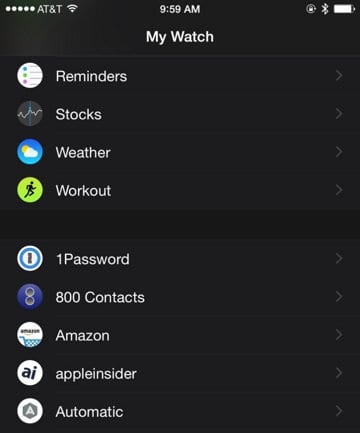
Para instalar a aplicação no seu relógio, coloque o seletor na posição «ON» e para ativar o Relance, se estiver disponível de acordo com o aplicativo, ative a opção «Mostrar nos Relances».
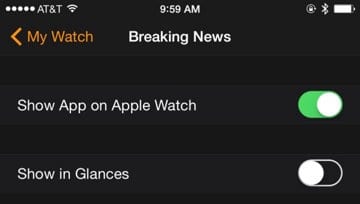
Para reorganizar os olhares, volte para a tela principal do aplicativo Apple Watch e clique em Relances (na foto, "Glaces") na parte inferior.
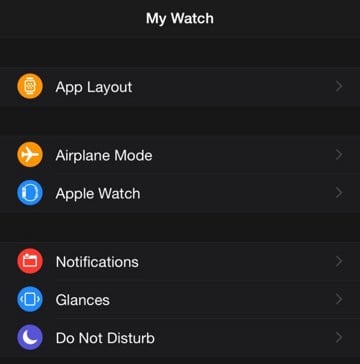
A imagem a seguir mostra o que Olhares ativos no Apple Watch e seu pedido. Para modificar o pedido de acordo com seus gostos e necessidades, você deve seguir o mesmo processo que segue para instalar e solicitar widgets na central de notificações do seu iPhone: pressione e segure o símbolo de três linhas horizontais para arrastar e reorganizar os olhares. Para remover rapidamente um relance do Apple Watch clique no sinal de menos vermelho (-) e, para adicionar, no botão de mais (+) verde, ambos à esquerda do nome de cada aplicativo. O único relance que você não poderá excluir serão as configurações.
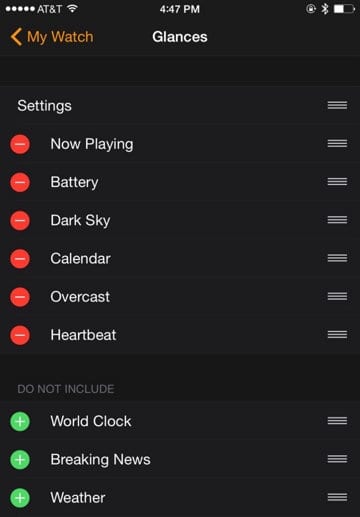
Como você pode ver, e como é normal em todos os produtos Apple, el processo É muito simples.
FONTE | Apple Insider